타임라인 기초
타임라인은 원하는 수만큼 수직 방향으로 쌓은 형태로 추가 가능한 여러 개의 트랙으로 구성됩니다. 트랙 스택의 위쪽 부분은 시청 시에 앞쪽에서 보이고 여기에서 불투명한 부분은 아래 쪽 트랙을 가리게 됩니다.
동영상 제작의 기본 활동은 라이브러리로부터 타임라인 트랙으로 클립이라고 하는 자산을 끌어서 이동시키는 것입니다. 약간 연습을 하면, 대략적인 타임라인 위치에 메인 미디어 자산을 추가시켜서 매우 빨리 대략적인 동영상 편집 내용을 배치할 수 있습니다.

타임라인 왼쪽 끝에는 트랙 당 몇 가지 제어 기능 – 잠금 단추, 트랙 이름, 트랙의 비디오/오디오에 대한 모니터링 단추 – 이 제공되는 트랙 헤더가 있습니다. 현재 기본 트랙이 ‘메인’입니다.
트랙 헤더: 각 트랙의 왼쪽에는 해당 트랙에 대한 비디오 또는 오디오 모니터링 비활성화 등과 같은 기능에 액세스할 수 있는헤더 영역이 있습니다.
기본 트랙: 어떤 트랙 하나는 배경색이 좀 더 밝으며 트랙 헤더 왼쪽에 오렌지색 막대가 표시됩니다. 이 트랙은기본 트랙입니다. 이 기본 트랙은 특정 편집 과정에서 특별한 역할을 수행합니다. 예를 들어 붙여넣기 작업의 대상 트랙으로 사용됩니다. 다른 트랙을 기본 트랙으로 설정하려면 해당 트랙의 헤더를 클릭하십시오.
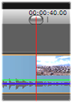 타임라인 사의 현재 위치는 플레이어가 타임라인 모드일 때 플레이어에서 표시되는 비디오 프레임에 해당됩니다. 현재 위치는 끌어서 이동 가능한 슬라이더 핸들 위쪽의 빨간색 수직선으로 표시됩니다. 다른 수직선은 이동 기능에서 동일한 위치를 표시합니다(아래 참고).
타임라인 사의 현재 위치는 플레이어가 타임라인 모드일 때 플레이어에서 표시되는 비디오 프레임에 해당됩니다. 현재 위치는 끌어서 이동 가능한 슬라이더 핸들 위쪽의 빨간색 수직선으로 표시됩니다. 다른 수직선은 이동 기능에서 동일한 위치를 표시합니다(아래 참고).
도구 모음
트랙 위 타임라인 도구 모음에서는 편집과 관련해서 몇몇 클러스터들이 나타납니다. (Disc Editor에서는 도구 모음에 디스크 제작을 위한 기능도 포함됩니다.)
이동 기능
트랙 아래에 있는 타임라인 이동 기능에서는 축소된 배율에서 프로젝트 전체를 조망할 수 있습니다. 클립을 표시하는 막대는 선택한 클립을 나타내는 막대가 오렌지색으로 표시된다는 점을 제외하고는 타임라인에서 같은 색상을 가집니다. 이동 기능을 클릭하면 신속하게 타임라인에서 원하는 임의의 위치로 이동할 수 있습니다.

현재 위치(수직선, 왼쪽)와 크기 조정 손잡이(오른쪽)이 함께 보이는 이동 기능 보기 창의 일부.
이동 기능 디스플레이의 일부를 감싸는 오렌지색 사각형 – 보기 창 – 은 현재 타임라인 트랙에서 보이는 동영상 부분을 의미합니다.
보기에 표시될 동영상의 부분을 변경하려면 보기 창 내에서 클릭한 후 수평 방향으로 끌어서 이동합니다. 끌어서 이동하는 동안 타임라인이 나란히 스크롤 됩니다. 타임라인 위치가 변경되지 않기 때문에 슬라이더가 시야에서 사라질 수도 있습니다.
확대/축소
타임라인의 확대/축소 레벨을 변경하려면 타임라인 위쪽의 시간 눈금을 클릭한 후 이 방향을 따라 수평 방향으로 끌어서 이동하거나 보기 창의 양쪽 변을 클릭한 후 끌어서 이동시킵니다. 첫 번째 방법은 재생 라인의 화면 위치에 영향을 주지 않기 때문에 확대/축소 이후에도 현재 위치를 쉽게 인식할 수 있다는 장점이 있습니다.
이동 기능 자체의 배율을 바꾸려면 바로 오른쪽에 있는 더하기/빼기 단추를 이용합니다.
보기 창을 두 번 클릭하면 이동 기능과 타임라인의 배율을 동시에 조정해서 전체 동영상이 Movie Editor 창에 맞도록 설정합니다.
크기 조절
화면 중앙의 뒤집어진 T 자 형태의 크기 조절 그립을 이용해서 라이브러리 및 플레이어에서 상대적인 비율과 함께 타임라인 높이를 조정할 수 있습니다.
개별 타임라인 트랙의 높이를 조절하려면 왼쪽의 트랙 헤더 사이의 분리선을 끌어서 조정합니다. 모든 트랙의 수직 방향 크기가 이용 가능한 보기 영역을 초과하면 오른쪽의 스크롤 바를 이용해서 보기 안에 포함할 트랙을 선택할 수 있습니다.
수직 방향으로 수평 분리선을 위로 끌어서 이동 기능 높이를 설정합니다.